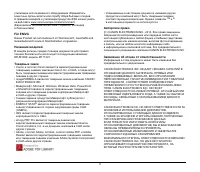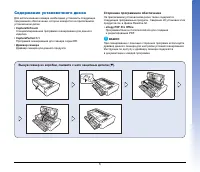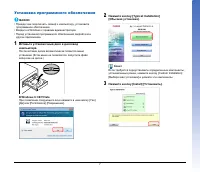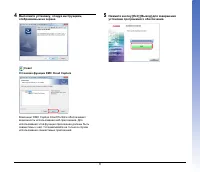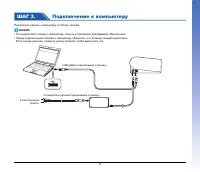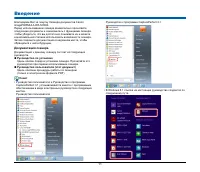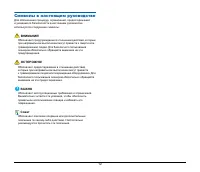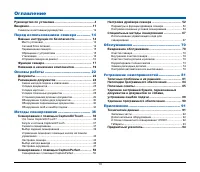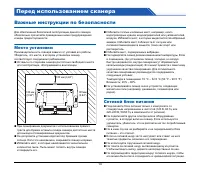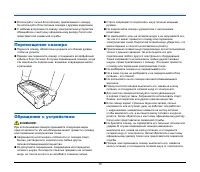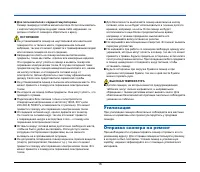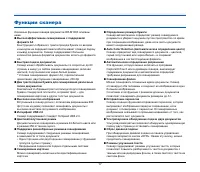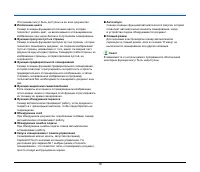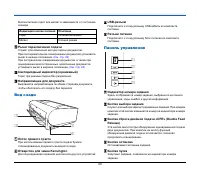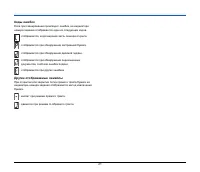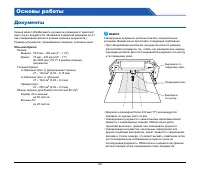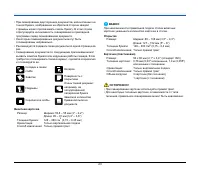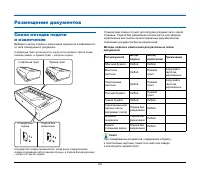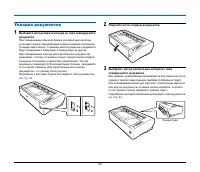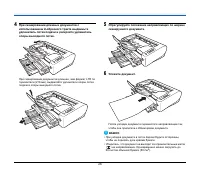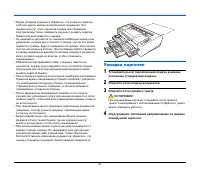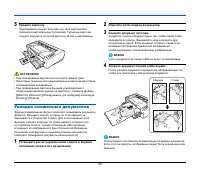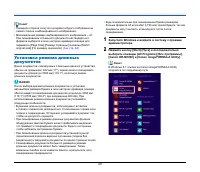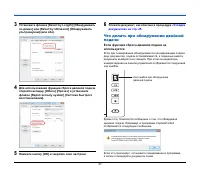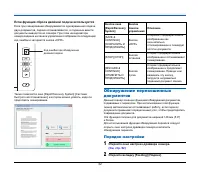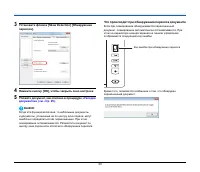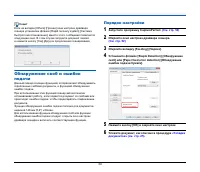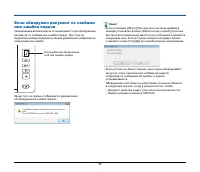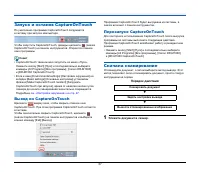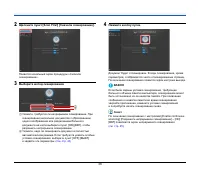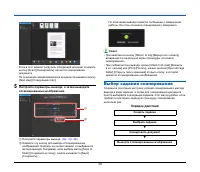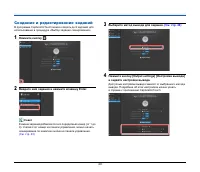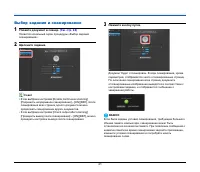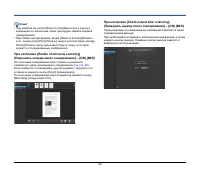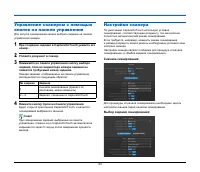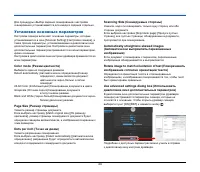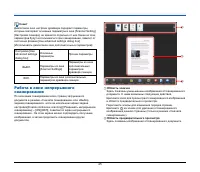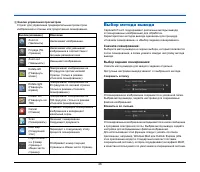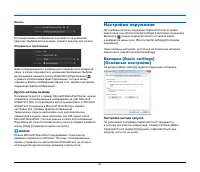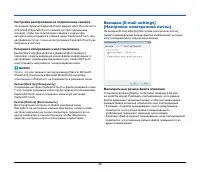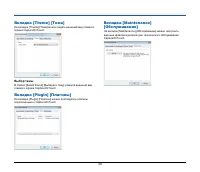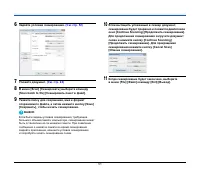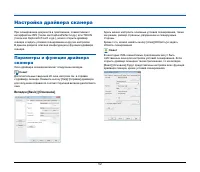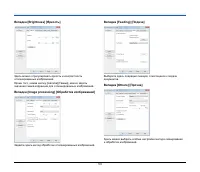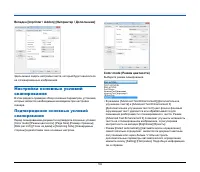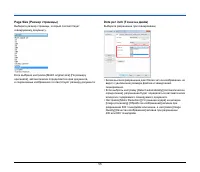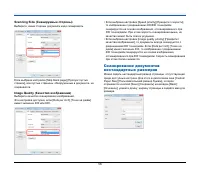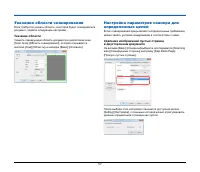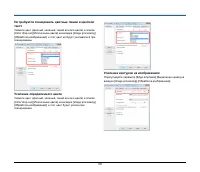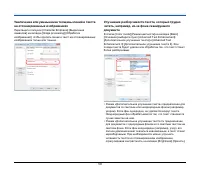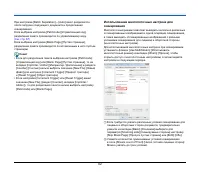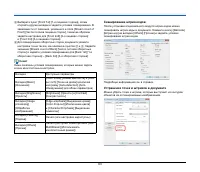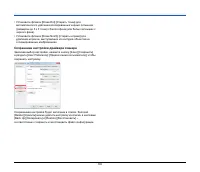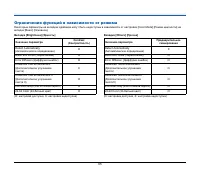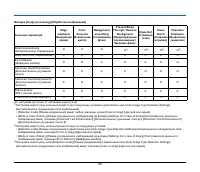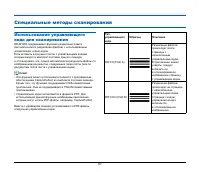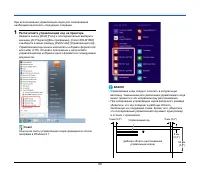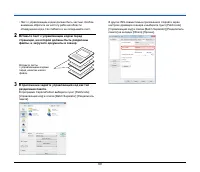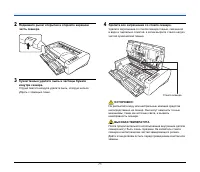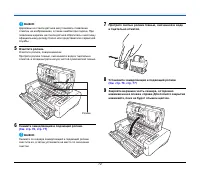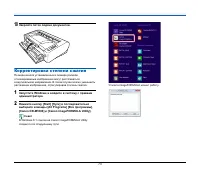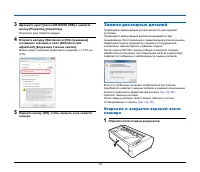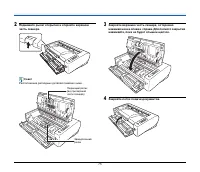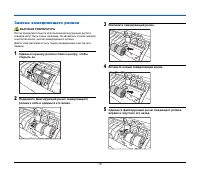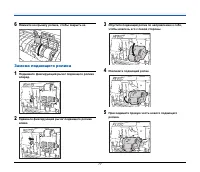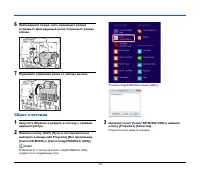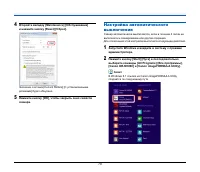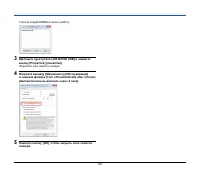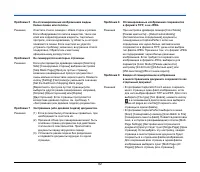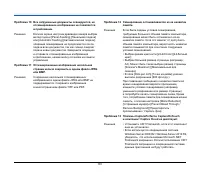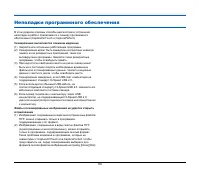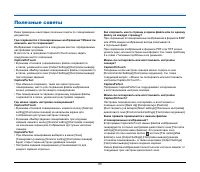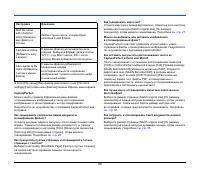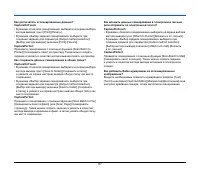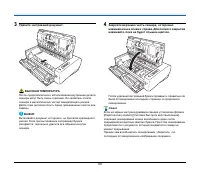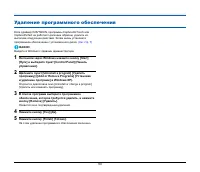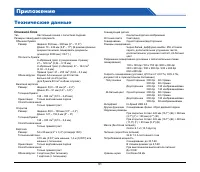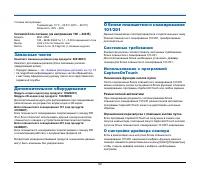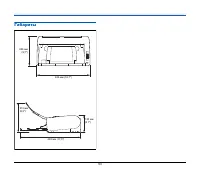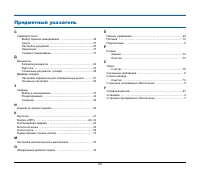Сканеры Canon imageFORMULA DR-M1060 - инструкция пользователя по применению, эксплуатации и установке на русском языке. Мы надеемся, она поможет вам решить возникшие у вас вопросы при эксплуатации техники.
Если остались вопросы, задайте их в комментариях после инструкции.
"Загружаем инструкцию", означает, что нужно подождать пока файл загрузится и можно будет его читать онлайн. Некоторые инструкции очень большие и время их появления зависит от вашей скорости интернета.
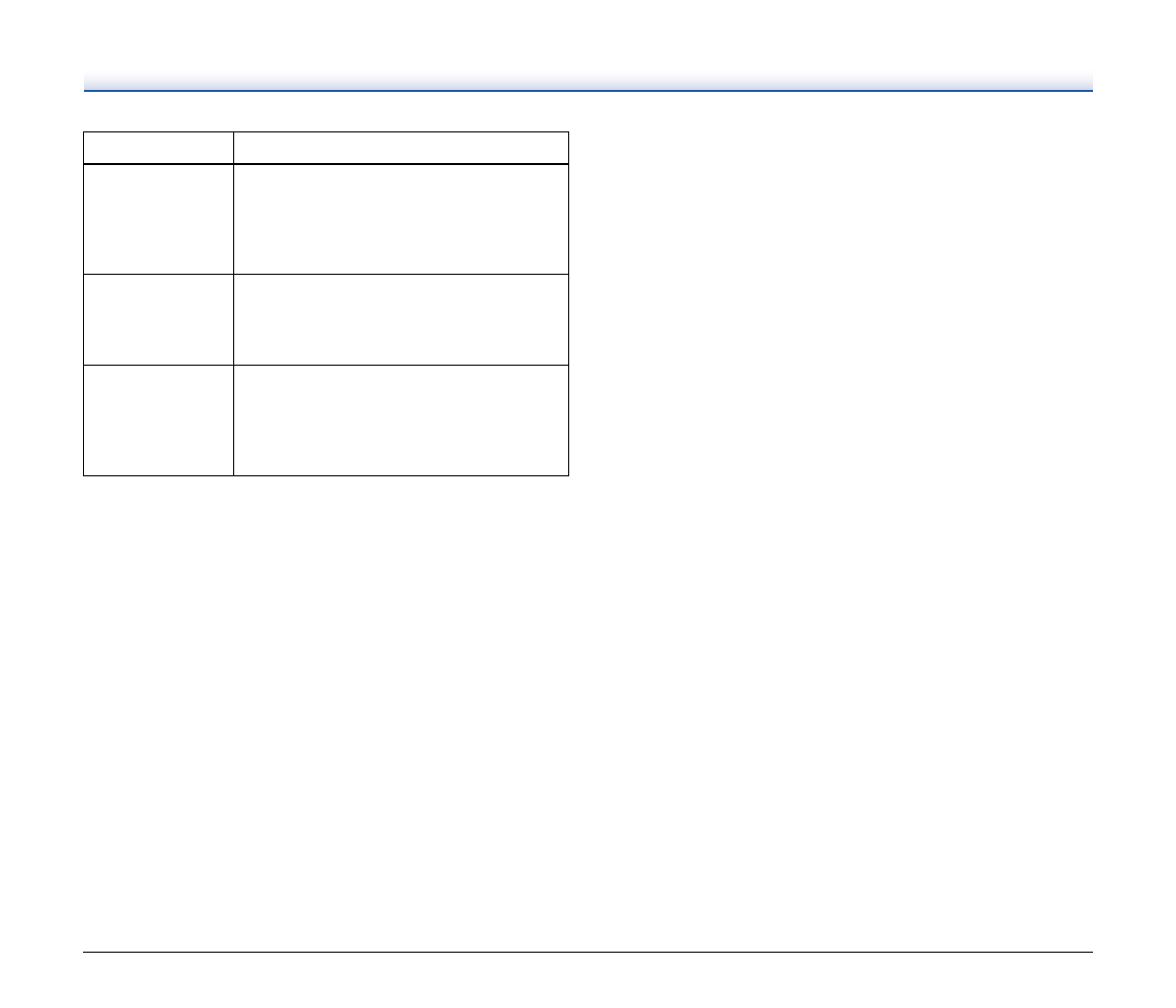
86
В
поле
[File name] [
Имя
файла
]
диалогового
окна
[File name
settings] [
Настройки
имен
файлов
]
показан
образец
имени
файла
.
CapturePerfect
Можно
задать
правила
образования
имен
файлов
отсканированных
изображений
и папку
для
сохранения
изображений
,
а
затем
применить
их
при
сканировании
.
Подробности
см
.
в руководстве
к программе
CapturePerfect
или
в справке
.
Как
сканировать
сложенные
вдвое
документы
(
сканирование
фолио
)?
Сложите
документ
вдвое
и загрузите
его
в сканер
линией
сгиба
вправо
.
Укажите
половинный
размер
документа
(
т
.
е
.
размер
после
складывания
)
и настройку
[Folio] [
Фолио
]
для
параметра
[Scanning side] [
Сканируемые
стороны
],
затем
начните
сканирование
.
Подробнее
Как
пропустить
пустые
страницы
и отсканировать
только
страницы
с
текстом
?
Выберите
настройку
[Skip Blank Page] [
Пропуск
пустых
страниц
]
на
экране
настроек
драйвера
сканера
,
затем
начните
сканирование
.
Как
сканировать
карточки
?
Уложите
карточки
в сканер
вертикально
.
Укажите
в окне
настроек
размер
карточки
(
или
[Match original size] [
По
размеру
оригинала
]),
затем
начните
сканирование
.
Подробнее
.
Можно
ли
добавить
или
вставить
изображения
в отсканированный
файл
?
CapturePerfect
позволяет
добавлять
или
вставлять
новые
страницы
в файлы
отсканированных
изображений
.
Подробности
см
.
в руководстве
к программе
CapturePerfect.
Как
вставить
результаты
распознавания
текста
из
CapturePerfect
в
Excel
или
Word?
После
сканирования
с
оптическим
распознаванием
символов
(OCR)
в
CapturePerfect
выберите
в меню
[Edit] [
Правка
]
команду
[Modify Barcode/OCR] [
Изменить
штрих
-
код
/OCR].
Откроется
диалоговое
окно
[Modify Barcode/OCR],
в котором
можно
копировать
текст
из
поля
[OCR Characters] [
Распознанные
символы
].
Кроме
того
,
файлы
PDF,
отсканированные
с
распознаванием
текста
,
можно
открыть
в поддерживающем
их
приложении
и скопировать
нужный
текст
.
Как
лучше
всего
отсканировать
визитные
карточки
или
фотографии
?
Выберите
размер
страницы
[Match original size] [
По
размеру
оригинала
]
на
экране
настроек
драйвера
сканера
,
затем
начните
сканирование
.
Также
можно
задать
размер
карточек
или
фотографий
,
которые
предполагается
сканировать
.
Подробнее
Как
загрузить
и отсканировать
пакет
документов
разного
размера
?
Выберите
размер
страницы
[Match original size] [
По
размеру
оригинала
]
на
экране
настроек
драйвера
сканера
,
затем
начните
сканирование
.
Подробнее
Настройка
Описание
Start file name
with character
string (
Начинать
имя
файла
со
строки
)
Любая
строка
текста
,
которая
будет
включена
в имя
файла
.
Add date and time
(
Добавлять
дату
и время
)
К
именам
файлов
дописываются
дата
и время
.
Выберите
формат
даты
в списке
.
YYYY =
год
, MM =
месяц
, DD =
число
месяца
.
Время
добавляется
после
даты
.
Add counter to file
name (
Добавлять
счетчик
к имени
файла
)
К
именам
файлов
добавляются
порядковые
номера
в последовательности
сохранения
изображений
.
Укажите
количество
цифр
и начальный
номер
.
Содержание
- 3 Für EMVG
- 4 ШАГ; Прочитайте
- 6 Системные
- 10 Выключение; На
- 11 Введение; Документация
- 12 ВНИМАНИЕ
- 13 Оглавление
- 14 Важные; Место
- 15 Перемещение
- 16 Утилизация
- 19 Вид; wa
- 20 ws; wd; Kensington; Панель
- 22 Документы
- 24 Смена
- 28 Укладка
- 29 Установка
- 30 Обнаружение; Порядок
- 36 Сканирование; Что
- 37 Выход; Сначала; Уложите
- 39 Выбор
- 44 Rotate image to match orientation of text (
- 47 Настройки; Вкладка
- 52 Параметры
- 54 Настройка; Подтверждение; Режим
- 62 Использование
- 70 Обслуживание; Ежедневное; Откройте
- 74 Открытие
- 81 Типичные
- 91 Приложение; Технические; Основной